Все способы:
Для работы с почтой Gmail на компьютере можно использовать не только веб-версию сервиса, но и различные сторонние программы. Одним из лучших решений подобного рода является The Bat! – функциональный почтовый клиент с высокой степенью защиты.
Именно о настройке «Летучей Мыши» для полноценного взаимодействия с вашим Gmail-ящиком и пойдет речь в данной статье.
Читайте также: Настройка почты Mail.Ru в The Bat!
Настраиваем почту Gmail в The Bat!
Чтобы работать с электронной корреспонденцией Gmail в The Bat!, необходимо добавить соответствующий почтовый ящик в программу и правильно его настроить. И начать стоит с определения параметров непосредственно на стороне сервиса.
Выбираем протокол
Отличительная особенность почтового сервиса от Google – гибкая работа с обоими протоколами – POP и IMAP. При загрузке писем с помощью POP здесь имеется возможность оставлять копии оных на сервере или же отмечать сообщения прочитанными. Это позволяет не просто использовать ящик на нескольких устройствах, но и параллельно задействовать другой протокол – IMAP.
Именно последний используется для получения и отправки электронной корреспонденции в Gmail по умолчанию. Чтобы включить протокол POP, нужно воспользоваться разделом настроек в веб-версии почтового сервиса.
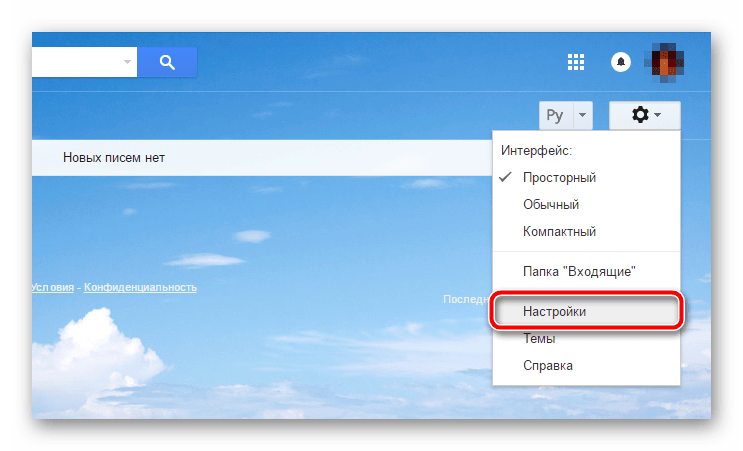
В «Настройках» перейдите во вкладку «Пересылка и POP/IMAP».
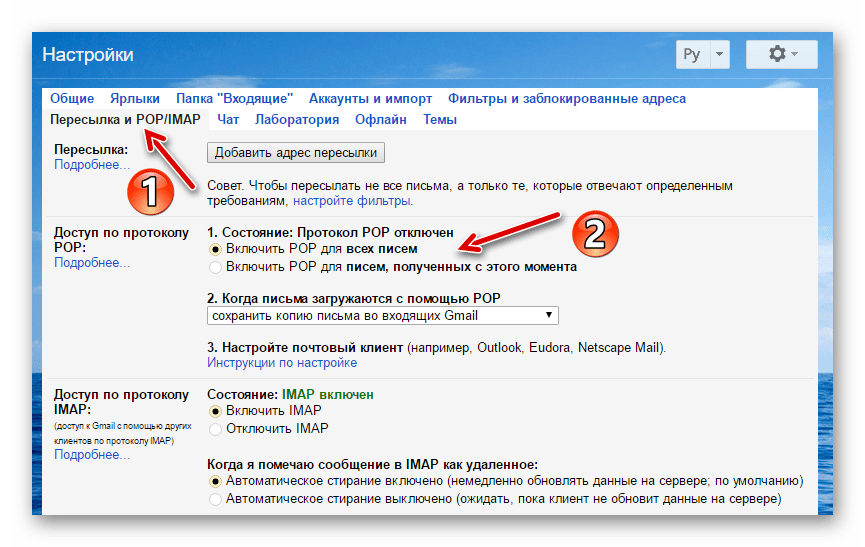
Здесь для активации POP в группе параметров «Доступ по протоколу» можно включить соответствующий протокол для всех писем или же лишь тех, что будут получены с момента сохранения выбранных настроек.
Также при необходимости здесь можно подробно сконфигурировать работу как IMAP-сервера электронной корреспонденции, так и работающего по протоколу POP. К примеру, можно деактивировать используемую по умолчанию функцию автоматического стирания писем и непосредственно настроить удаление сообщений.
Изменяем конфигурацию клиента
Итак, перейдем к непосредственной настройке нашей почтовой программы. Наша задача — добавить новый ящик в клиент, указав конкретные параметры, предоставленные имейл-сервисом.
- Если ранее вы уже подключали почтовые ящики к The Bat!, то для добавления аккаунта Gmail в клиент перейдите в раздел «Ящик» панели меню.
Затем в выпадающем списке выберите первый пункт — «Новый почтовый ящик…».
Ну а в случае первого знакомства с программой этот шаг можно пропустить. Процедура добавления нового мэйлбокса таким образом будет начата автоматически.
- После этого откроется новое окно, в котором вам необходимо указать ряд данных, идентифицирующих вас и ваш почтовый ящик.
Сначала в первое поле введите свое имя в том формате, в котором желаете, чтобы оно отображалось у адресатов ваших писем. Затем укажите свой почтовый адрес в сервисе Gmail. Вписать его нужно полностью, вместе со знаком «@» и доменом.Далее в выпадающем списке пункта «Протокол» выберите вариант «IMAP или POP». Именно после этого станет доступным поле «Пароль», куда и следует ввести соответствующую комбинацию символов.
Чтобы перейти к дальнейшей настройке ящика Gmail в The Bat!, нажмите «Далее».
- Перед вами откроется вкладка с более конкретными параметрами доступа к серверу почты «Корпорации Добра».
В первом блоке отметьте протокол, с которым желаете работать — IMAP или POP. В зависимости от данного выбора будет автоматически установлен «Адрес сервера» и «Порт». Пункт «Соединение» же стоит оставить как «Безопасное на спец. порт (TLS)». Ну а поля «Имя пользователя» и «Пароль», если на начальном этапе настройки вы их заполнили верно, менять не нужно. Еще раз бегло все проверьте и нажмите «Далее». - На новой вкладке вам будут представлены настройки исходящей почты.
Менять здесь ничего не нужно — по умолчанию уже установлены необходимые значения. Главное — проследите, чтобы был отмечен чекбокс «Мой сервер SMTP требует аутентификации». В общем, все должно быть, как на скриншоте выше.Чтобы перейти к завершению настройки The Bat!, кликните на все ту же кнопку «Далее» внизу. - Собственно, теперь все, что нам нужно — кликнуть на кнопку «Готово» на новой вкладке.
Конечно, можно изменить отображаемое в дереве папок имя ящика или же расположение мэйлбокса непосредственно в памяти компьютера. Но лучше оставить все как есть — работать таким образом с несколькими ящиками в одной программе удобнее всего. - По завершении настройки почты Gmail в The Bat!, строка журнала работы программы в нижней части интерфейса клиента должна отобразить сообщение вроде «Аутентификация на IMAP/POP-сервере успешно завершена…».
Если же в итоге получить доступ к вашему имейл-аккаунту программа так и не смогла, перейдите в «Ящик» — «Свойства почтового ящика» (или «Shift+Ctrl+P») и еще раз проверьте на правильность все параметры, устранив ошибки ввода.
 Наша группа в TelegramПолезные советы и помощь
Наша группа в TelegramПолезные советы и помощь
 lumpics.ru
lumpics.ru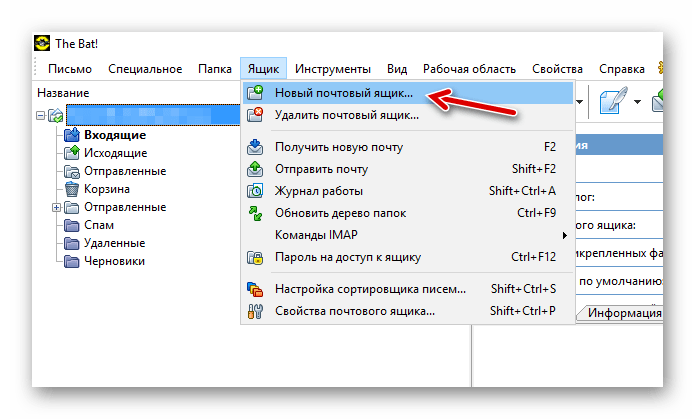 Затем в выпадающем списке выберите первый пункт — «Новый почтовый ящик…».
Затем в выпадающем списке выберите первый пункт — «Новый почтовый ящик…».
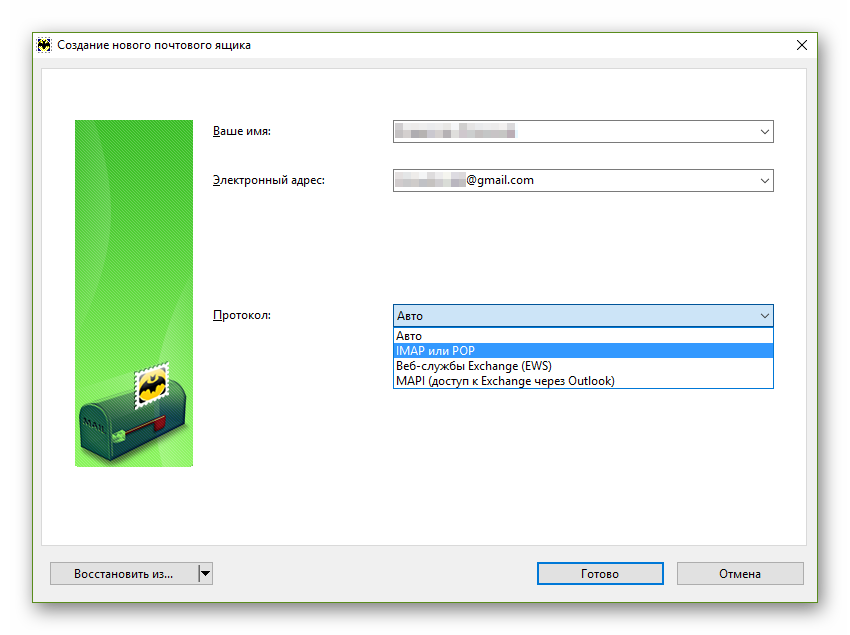
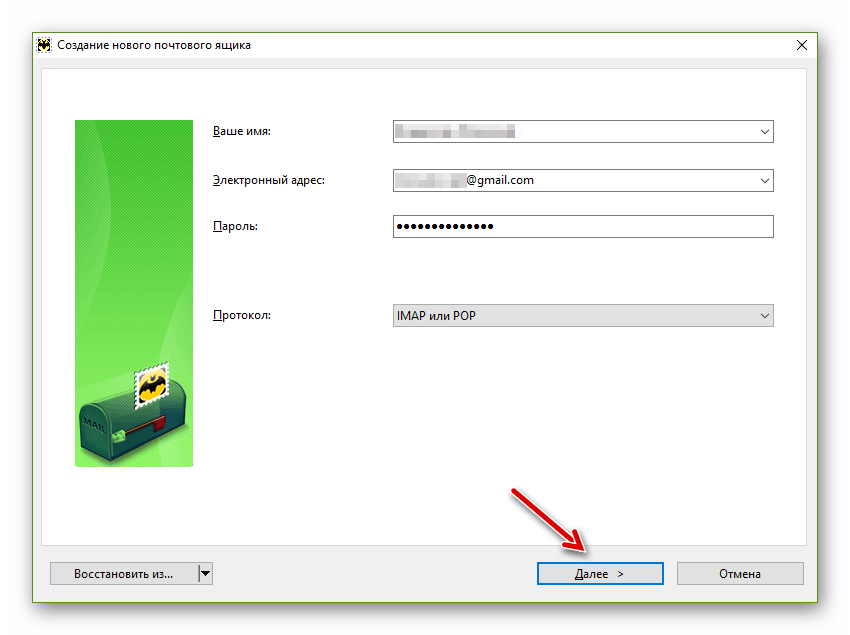 Чтобы перейти к дальнейшей настройке ящика Gmail в The Bat!, нажмите «Далее».
Чтобы перейти к дальнейшей настройке ящика Gmail в The Bat!, нажмите «Далее».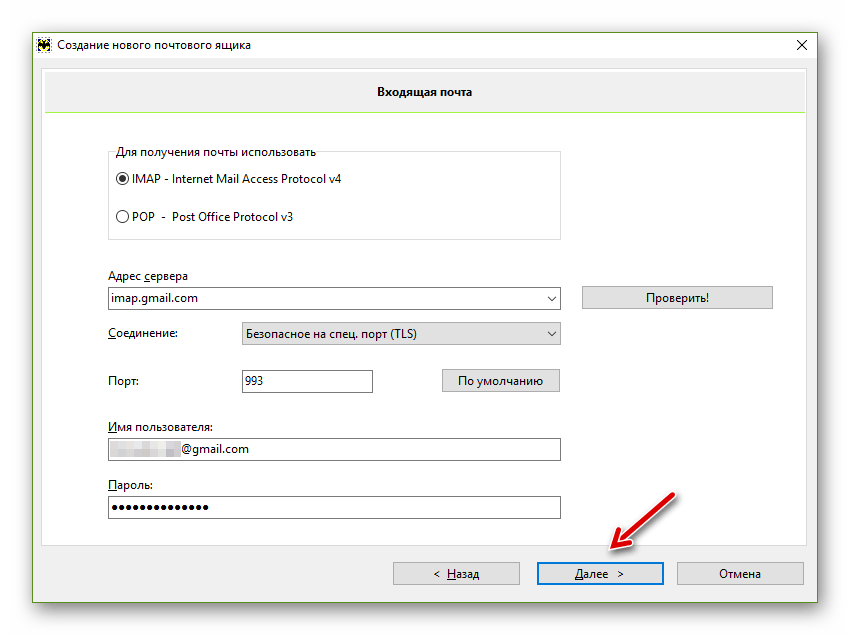
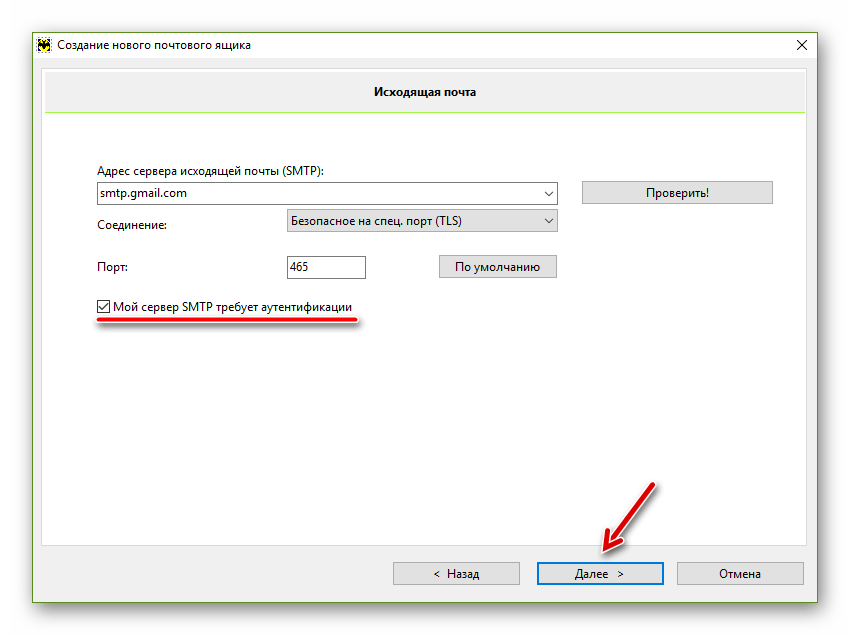
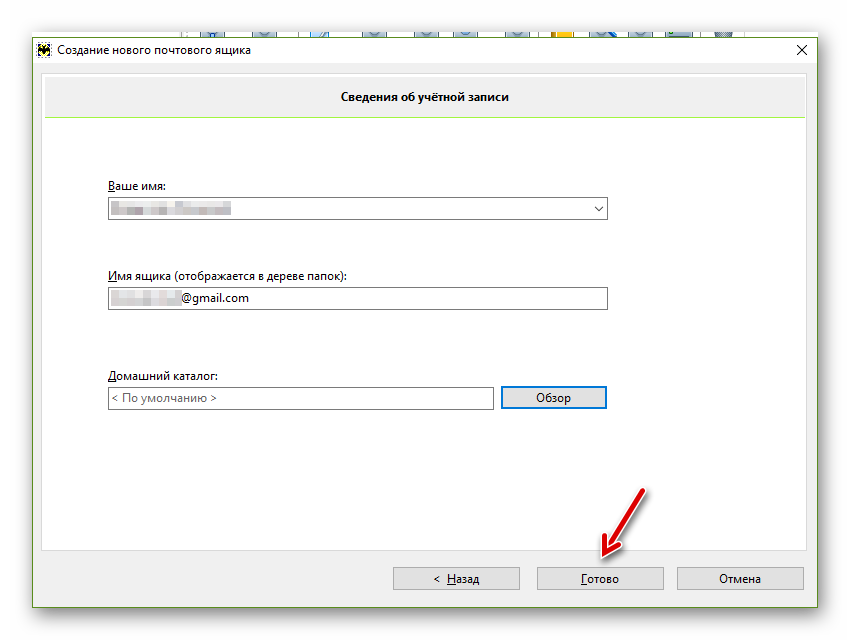

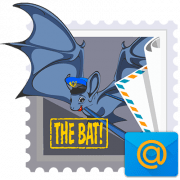
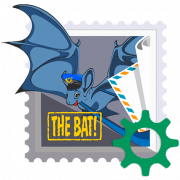
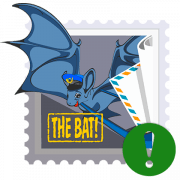
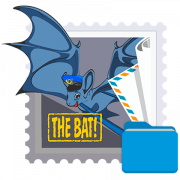
Сделал все как у Вас написано, но подключение к серверу так и не произошло, выдало сообщение об ошибке что приложение не надежно и что-то про спам. Как настроить? Снимок экрана сделать не получилось комп не отзывался на команды пока не закрыл ошибку
Похоже, что настройки на сервере Google изменились. Скриншоты уже устарели.
Invalid credentials (Failure)
Устарелая информация
Сообщение IMAP — Invalid credentials (Failure)
>15.04.2020, 10:09:34: FETCH — Поставщик: «US», «Google Trust Services», «GTS CA 1O1». Действителен с 15.06.2017 0:00:42 до 15.12.2021 0:00:42.
>15.04.2020, 10:09:34: FETCH — Root: «GlobalSign Root CA — R2», «GlobalSign», «GlobalSign» Действителен с 15.12.2006 8:00:00 до 15.12.2021 8:00:00.
!15.04.2020, 10:09:34: FETCH — Приветствие TLS не завершено. Недействительный сертификат сервера (Сертификат не может быть использован для этой цели).
15.04.2020, 10:09:35: FETCH — Получение новой почты
15.04.2020, 10:09:35: FETCH — Подключение к POP3-серверу pop.gmail.com через порт 995
15.04.2020, 10:09:35: FETCH — Начинаю приветствие TLS
>15.04.2020, 10:09:35: FETCH — Свойства сертификата: 22DECAF1316813D2080000000035ED3F, алгоритм: ECC (256 бит), Действителен с: 24.03.2020 6:48:03, по: 16.06.2020 6:48:03, на хосты в кол-ве 1 шт.: pop.gmail.com.
>15.04.2020, 10:09:35: FETCH — Владелец: «US», «California», «Mountain View», «Google LLC», «pop.gmail.com».
>15.04.2020, 10:09:35: FETCH — Поставщик: «US», «Google Trust Services», «GTS CA 1O1». Действителен с 15.06.2017 0:00:42 до 15.12.2021 0:00:42.
>15.04.2020, 10:09:35: FETCH — Root: «GlobalSign Root CA — R2», «GlobalSign», «GlobalSign» Действителен с 15.12.2006 8:00:00 до 15.12.2021 8:00:00.
!15.04.2020, 10:09:35: FETCH — Приветствие TLS не завершено. Недействительный сертификат сервера (Сертификат не может быть использован для этой цели).
15.04.2020, 10:09:42: FETCH — Получение новой почты
15.04.2020, 10:09:42: FETCH — Подключение к POP3-серверу pop.gmail.com через порт 995
Настройка нового ящика и перенастройка старого немножко разные вещи.
Приветствую!
А у меня сегодня перестала отправляться почта через BAT.
Пишет:
>08.04.2020, 18:43:35: SEND — Свойства сертификата: 09AAC9BCF90EB5760800000000320BE8, алгоритм: ECC (256 бит), Действителен с: 03.03.2020 9:58:16, по: 26.05.2020 9:58:16, на хосты в кол-ве 1 шт.: smtp.gmail.com.
>08.04.2020, 18:43:35: SEND — Владелец: «US», «California», «Mountain View», «Google LLC», «smtp.gmail.com».
>08.04.2020, 18:43:35: SEND — Поставщик: «US», «Google Trust Services», «GTS CA 1O1». Действителен с 15.06.2017 0:00:42 до 15.12.2021 0:00:42.
>08.04.2020, 18:43:35: SEND — Root: «GlobalSign Root CA — R2», «GlobalSign», «GlobalSign» Действителен с 15.12.2006 8:00:00 до 15.12.2021 8:00:00.
!08.04.2020, 18:43:35: SEND — Приветствие TLS не завершено. Недействительный сертификат сервера (Сертификат не может быть использован для этой цели).
Options -> S/MIME and TLS -> снять галочку Microsoft CryptoAPI. и поставить на «Внутренняя»
У меня пишет: Приложение «The Bat!» запрашивает разрешение на доступ к вашему аккаунту Google.
кнопка «разрешить» не активна, Что делать?.На телефоне почтовый ящик работает, на компьютере нет.
Всё сделал, при получении почты по pop выскакивает окно зе бат с вводом логина и пароля.
Логин и пароль верные. С ними вход в браузере проходит. А в зебат пишет:
04.03.2020 г., 00:15:15: FETCH — Приветствие TLS завершено
04.03.2020 г., 00:15:15: FETCH — Соединение с POP3 сервером прошло удачно
!04.03.2020 г., 00:15:15: FETCH — Сервер сообщает об ошибке: -ERR [AUTH] Username and password not accepted.
В The bat появляется окно Google от том что я вошел в максимальное количество почтовых ящиков GMail (10 штук).
Пробовал удалят почтовый ящик без способа восстановления. Создавал новый, появляется тоже окно «максимальное количество почтовых ящиков GMail», то есть как мне можно исправить эту проблему.
Есть способ решения такой проблемы? Спасибо
Приложение «The Bat!» запрашивает разрешение на доступ к вашему аккаунту Google
Здравствуйте! Непонятно, как настроить отправку по SMTP не в новом ящике, а в уже существующем? не отправляются письма!
Аналогичная фигня на 8-ом клиенте, на 6-ом при тех же настройках окно не выскакивает, почту при этом получает
Здравствуйте. У нас есть статья на эту тему : /bat-server-has-not-provided-root-certificate/
Здравствуйте. После настройки почты GMAIL в The Bat! при попытке получения выскакивает сообщение «Сервtр не предоставил корневой сертификат в сессии и соответствующий корневой сертификат не найден в адресной книге». Что при настройках POP, что при IMAP. Получение и отправка почты невозможны. ХЭЛП!
Здравствуйте. Попробуйте воспользоваться способами решения проблемы из этой статьи: /bat-server-has-not-provided-root-certificate/